iPhone 提示“正在验证”,系统升级失败如何解决?
2023-07-09 531苹果在上周发布了 iOS 12.1.4 正式版,有用户在 OTA 升级过程中,遇到了提示“正在验证”,但长时间等待后验证失败的问题。大家可以参考如下方式尝试解决:
重新打开设置
当我们在 iPhone 上更新系统时,在下载固件时,系统需要连接网络来验证固件的有效性。如果您遇到系统一直提示“正在验证…”这个问题,如图所示:
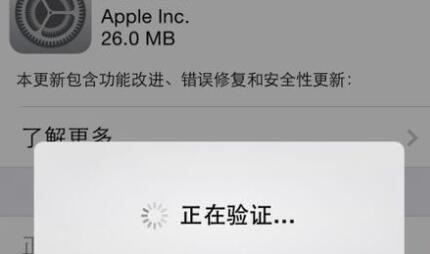
如果等待许久后都没有反应,卡在这个环节上,可以连续按两次“Home”键(全面屏机型从屏幕底部向上轻扫,然后将手指停住)打开后台任务管理器,将设置应用从后台退出。然后重新打开 iPhone【设置】-【通用】【软件更新】来进行更新。
如果设备卡死没有反应,则需要强制重启设备之后再尝试进行更新:
在 iPhone 8 或更新机型上:按下调高音量按钮再快速松开。按下调低音量按钮再快速松开。然后按住侧边按钮,直到看到 Apple 标志。
在 iPhone 7 或 iPhone 7 Plus 上:同时按住侧边按钮和调低音量按钮至少 10 秒钟,直到看到 Apple 标志。
在 iPhone 6s 及更早机型上:同时按住主屏幕按钮和顶部(或侧边)按钮至少 10 秒钟,直到看到 Apple 标志。
提示“更新验证失败”
如果遇到无法验证更新,提示为“验证失败,因为您不再连接到互联网”,则很可能是因为当前设备的网络问题。
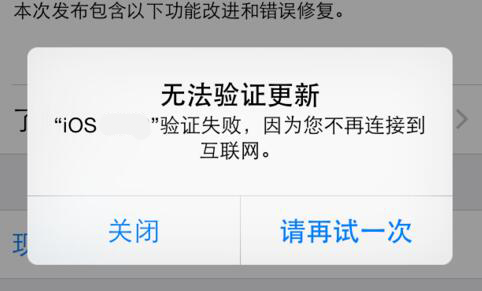
由于下载固件和验证都需要通过网络来完成,且对于网络环境有较高的要求,如果当前网络状况并不理想,则可能会出现此类问题。
我们可以尝试先关闭网络连接,然后再重新连接 Wi-Fi 并进行验证,也可以尝试更换为其它更为稳定的网络,或者换个时段再进行更新。
连接电脑刷机升级
如果始终无法通过验证,想要尽快更新到最新的系统,可以将设备连接到电脑,打开果粉控 PC 端,在【刷机越狱】-【一键刷机】中,选择最新版的 iOS 固件,勾选“保留用户资料刷机”,然后点击立即刷机来升级系统。

相关资讯
查看更多-

阿里豪掷3800亿!云计算与AI基础设施能否助力电商生态再升级?
-

微信小程序新风尚,瑞智恒联引领长沙企业智能系统搭建新潮流
-

苹果升级 Siri 的前奏:iOS 18.4 Beta 2 精细化快捷指令操作
-

OPPOFindN5有哪些升级? 不止是超薄OPPO Find N5五大卖点解读
-

天润融通与腾讯云强强联合,DeepSeek大模型赋能客服机器人智能化升级
-

苹果M4芯片MacBook Air最快本周推出 摄像头有望升级1200万像素
-

高通注意了!苹果A系列芯片未来有大升级
-

苹果紧急撤回iOS 18.4 Beta 1更新:iPhone升级后无限重启
-

苹果紧急撤回部分iOS 18.4 Beta 1更新:iPhone 12等升级后无限重启
-

苹果新系统测试版现故障:部分设备遭遇“循环重启”,更新暂停
最新资讯
查看更多-

- 华强北整活!iPhone边框磕碰被修复 网友看完直呼离谱
- 2025-02-08 336
-

- 苹果 iPhone 应用精彩纷呈,iPad 用户望眼欲穿
- 2025-02-06 380
-

- 苹果官方发布指南:如何禁用 MacBook 自动开机功能
- 2025-02-05 346
-

- 苹果分享 macOS 15 Sequoia 技巧,Mac 启动行为由你掌控
- 2025-02-02 318
-

- 苹果首次公布AirPods固件升级攻略:共6步
- 2025-01-30 257
热门应用
查看更多-

- 快听小说 3.2.4
- 新闻阅读 | 83.4 MB
-

- 360漫画破解版全部免费看 1.0.0
- 漫画 | 222.73 MB
-

- 社团学姐在线观看下拉式漫画免费 1.0.0
- 漫画 | 222.73 MB
-

- 樱花漫画免费漫画在线入口页面 1.0.0
- 漫画 | 222.73 MB
-

- 亲子餐厅免费阅读 1.0.0
- 漫画 | 222.73 MB
-
 下载
下载
湘ICP备19005331号-4copyright?2018-2025
guofenkong.com 版权所有
果粉控是专业苹果设备信息查询平台
提供最新的IOS系统固件下载
相关APP应用及游戏下载,绿色无毒,下载速度快。
联系邮箱:guofenkong@163.com